Amazonで英語になったときの日本語への切り替え方法をPCとiPhoneでそれぞれ解説
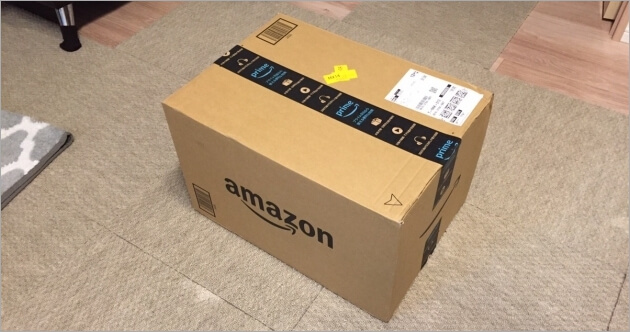
Amazonで英語になったときの英語表示から日本語表示への切り替えのやり方をPCとスマホのiPhoneの画面を使ってそれぞれ解説します。
このページではパソコンとスマホのiPhoneの実際の日本語への戻し方の手順を画像付きで解説していますが、テレビ画面で観るAmazonプライムビデオや同じスマホのAndroidやAmazonアプリなども同様の手順で簡単に戻すことが出来るはずです。
また、今後も同じようなバグ現象が起きるのを防ぐために、なぜAmazonの画面が日本語表記ではなく英語表記になってしまったのかその原因も併せて解説しておきます。
考えられる原因は2つあります。
PCでの英語から日本語への切り替え方法
パソコンの画面でAmazonが英語になったときの日本語への切り替えはもの凄く簡単で、一瞬で直すことが出来ます。1.Amazonのトップページの一番下まで行き、「English – EN」になっているので「日本語 – JP」をクリックします。

2.一瞬で日本語表示への切り替えが完了しました。
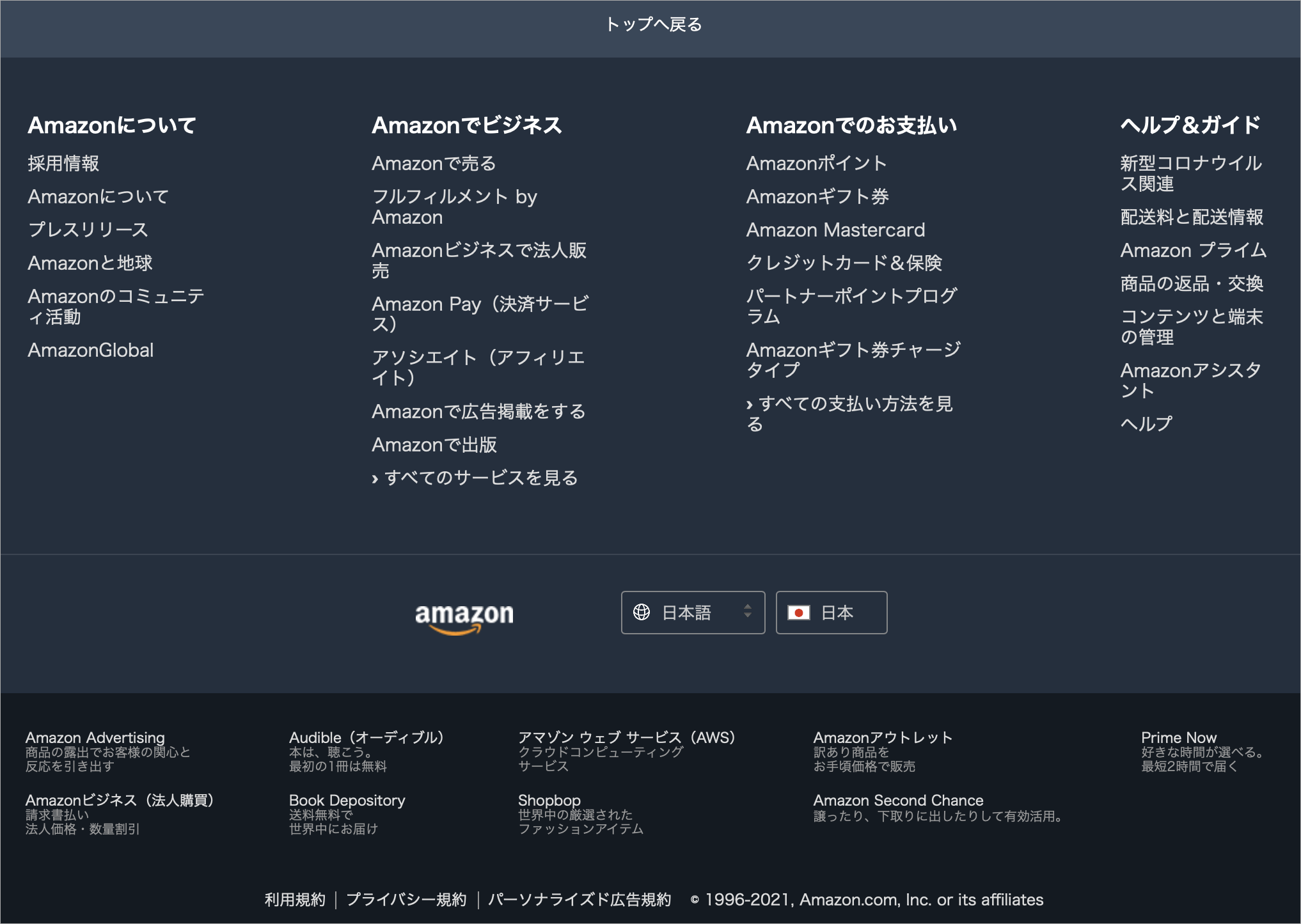
今回はAmazonアカウントにログインしている状態でやってみましたが、ログイン画面でまだログインしていない状態で英語になったときも同様に画面の一番下まで行くとこのやり方で日本語に戻すことが出来ます。
iPhoneでの英語から日本語への切り替え方法
iPhoneの場合も上記のPC画面のように一番下まで行けば言語の切り替えマークがあるのですが、スマホ画面だと無限スクロール等により一番下までたどり着けない可能性があります。そのため、Amazonのメニューページで英語表記から日本語表記への切り替えを行うのが確実です。
1.Amazonのトップページの左上にあるメニューボタンをタップします。
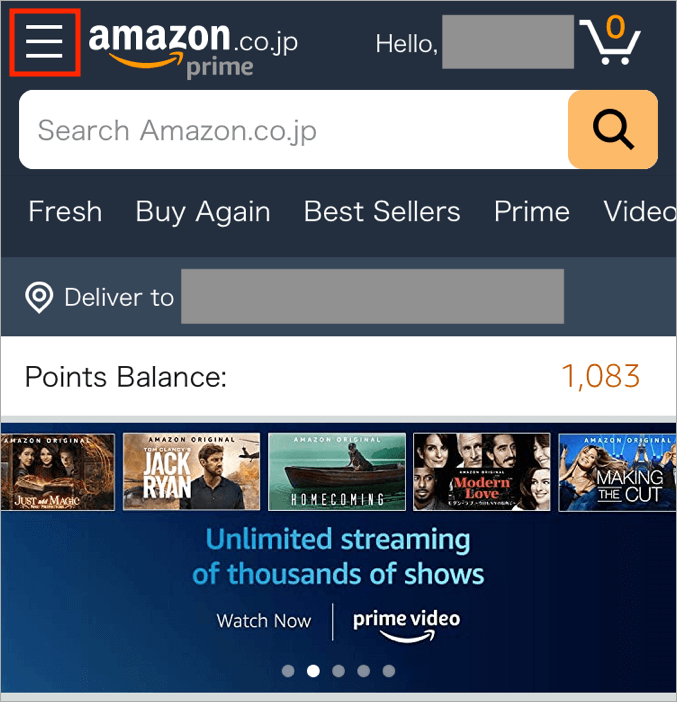
2.メニューの一番下までスクロールします。
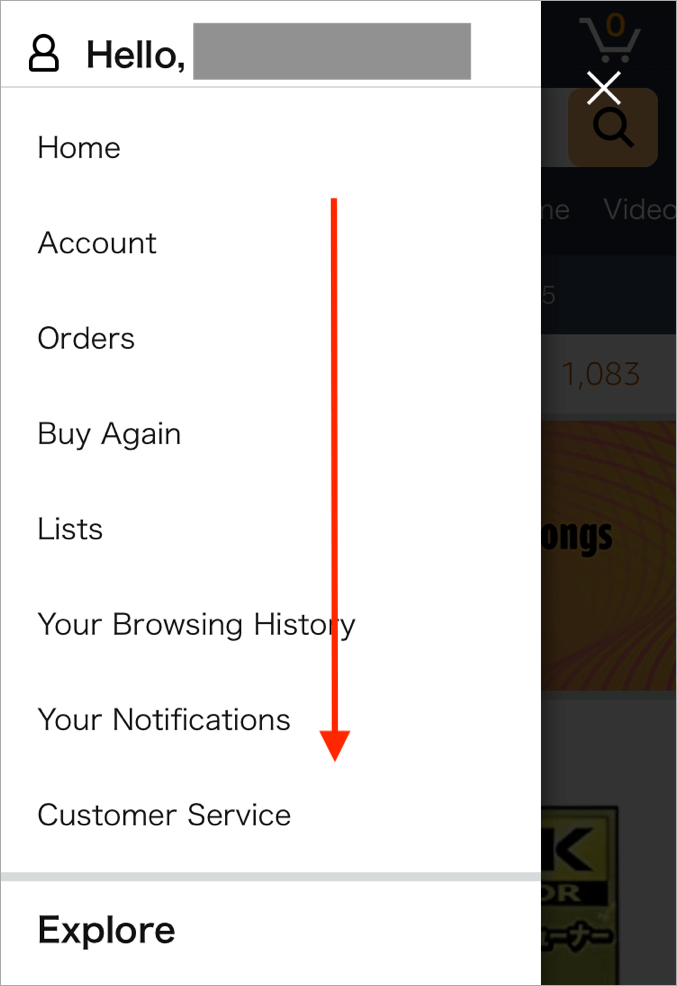
3.「English」と表示されている言語設定ページをタップします。
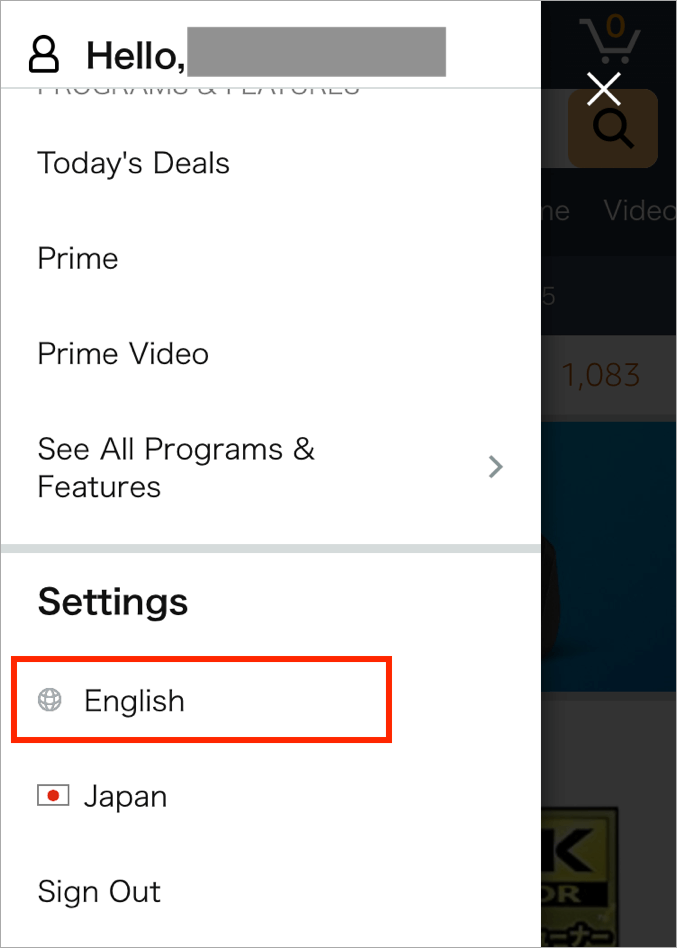
4.「English – EN」になっているので「日本語 – JP」をタップします。
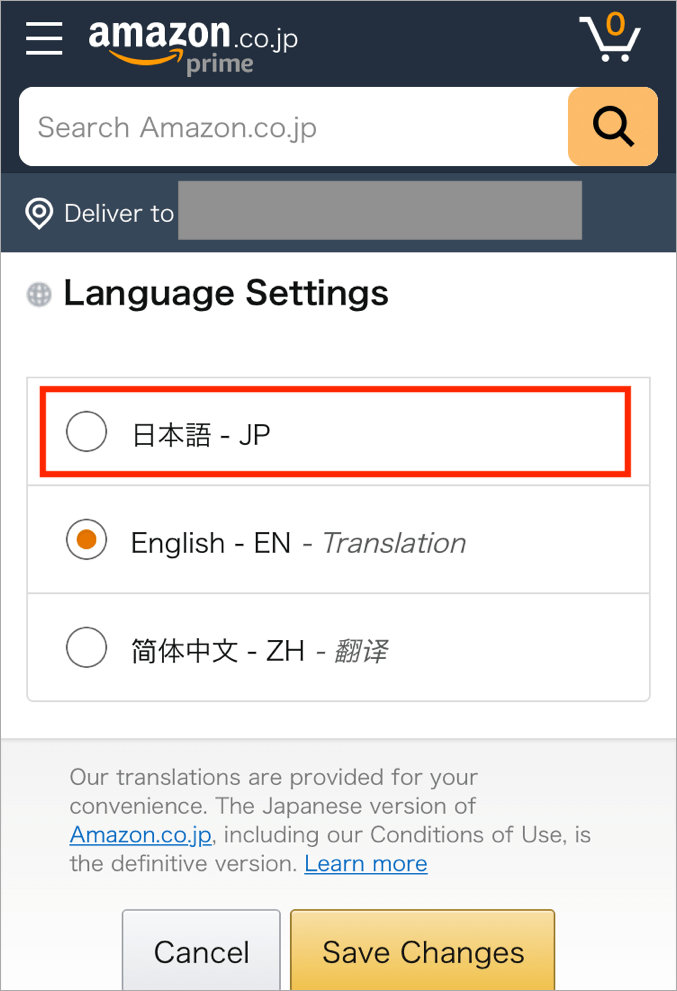
5.「日本語 – JP」になっていることを確認し、「変更する」ボタンをタップします。
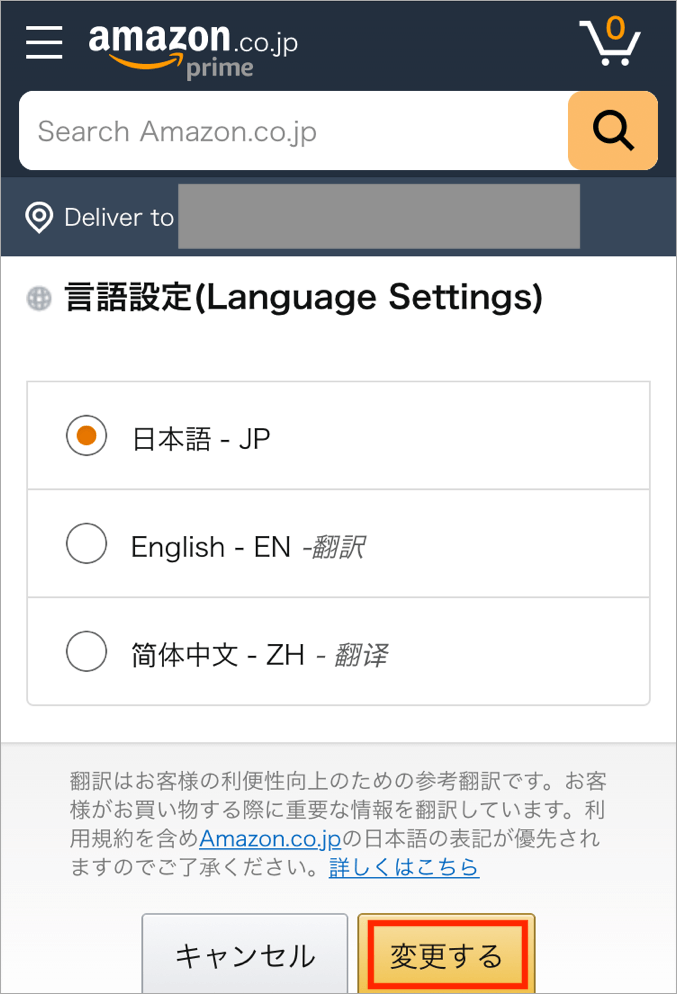
6.日本語表示への切り替えが完了しました。
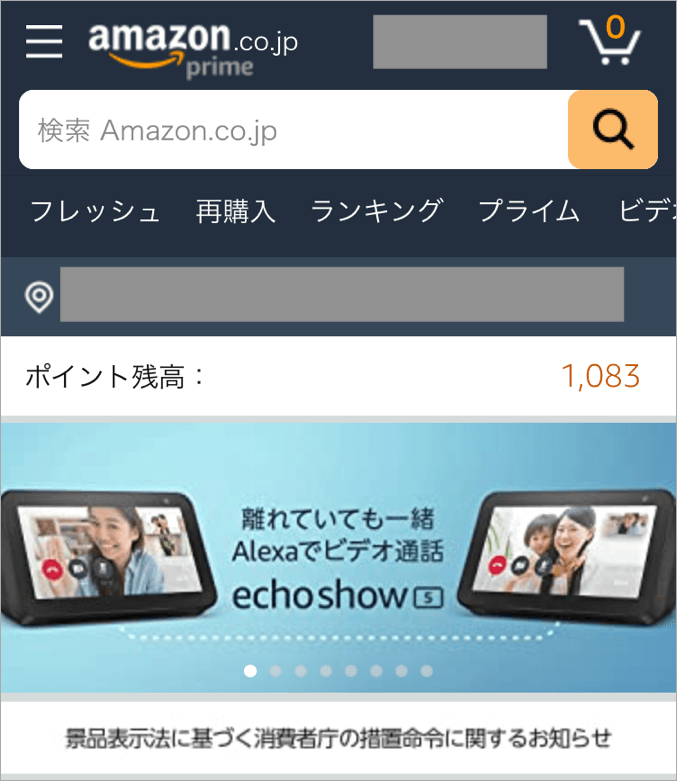
この手順はiPhoneだけでなくAndroid端末のスマホであっても同様の手順で日本語表示への切り替えが可能です。
なぜ英語表記になったのかその原因
.jpg)
ではなぜ今回のように日本語表示ではなく英語表示に切り替わってしまっていたのか、考えられる原因は以下の通りです。
原因1:自分で言語設定を変更していた
ボーッとしていたり、気づかないうちに何かのボタンをクリックしてしまっていたことが誰しもあると思いますが、今回もそのケースが考えられます。
上記の言語設定の変更手順のように、日本語から英語表示に自分で変えてしまっていたというパターンです。
しかしながら今回の流れでAmazonの言語の切り替えを覚えたと思うので、あまり気にしなくて良いでしょう。
原因2:英語のページのリンクからAmazonにアクセスした
Googleなどからたどり着いたサイト上に掲載されたAmazon商品のリンク先ページは基本的には言語設定が日本語のページなのですが、ごく稀に言語設定が英語のページになっていることがあります。
具体的にはURLに「language=ja_JP」が含まれているページをクリックしてAmaoznのサイトに行くといつも通りの日本語のページが表示されるのですが、URLに「language=en_US」が含まれているページをクリックしてAmaoznのサイトに行くと英語表示となります。
同時に言語表示が日本語から英語に切り替わってしまうというわけです。
最後にAmazonではチャージタイプのAmazonギフト券を使うことで、プライム会員でない通常会員ならチャージ金額の2%、プライム会員ならチャージ金額の2.5%のAmazonポイントが付与され、誰でもお得になりますので是非ご利用ください。
Amazonの置き配のやり方と盗難時の責任リスク

Amazonの注文時に自宅での不在が多い方に向けた配達場所として宅配ボックスやガスメーターボックス、自転車のかごなどを置き場所として指定する置き配のやり方と盗難時の責任リスクについてです。
置き配とはAmazonが発送し、一部のデリバリープロバイダの配送業者が配達する商品を、在宅・不在に関係なくガスメーターボックスや玄関前、車庫など指定された置き場所に置いていく配達方法です。
置き場所に置いていくだけなので、当然サインも不要で日中不在にしていることが多い方におすすめの配達方法となっていますが、盗難リスクや雨に濡れてしまう危険性もあるので、置き配のご利用は十分に考えてから行うようにしてください。
Amazonの置き配のやり方
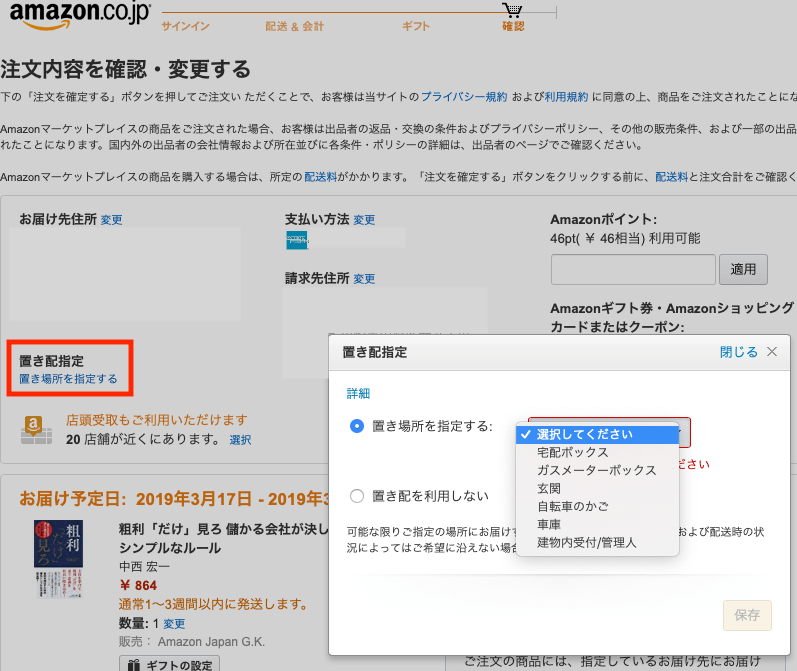
Amazon公式ヘルプ「置き配指定について」にも記載されている通り、Amazonで商品を購入した際、デリバリープロバイダで配達されるものによっては上記画像のように注文の確定画面で配達時の置き配サービスの選択が行えるようになっています。
上記の画面で配達方法として「置き配を指定する」を希望すると、下のドロップダウンメニューから希望する置き配場所を指定する流れとなります。
なお、一度置き配場所として指定すると、その置き配場所はお届け先住所の情報として、次回以降の注文時にも自動的に適用されるようになります。次回の購入時に置き配を希望しない場合は、「置き配を利用しない」にチェックをしてください。
こちらの画面で置き配場所を指定すると、最後に注文の確定画面となり、確定ボタンを押すと購入完了となります。実際の置き配場所として指定できるところには以下のような場所があります。
◼宅配ボックス
宅配ボックスが設置されているマンションに住んでいる方は、置き配時に宅配ボックスを指定するのが1番おすすめです。宅配ボックスでは施錠することができるので、盗難リスクを最小限に抑えられます。
また、戸建ての家であっても宅配ボックスを設置することはできるので、Amazonなど通販をよく利用する方は宅配ボックスを設置することを検討してみても良いでしょう。
◼ガスメーターボックス
ガスのメーターボックスに置いていく配達方法はデリバリープロバイダの定番のやり方で、デリバリープロバイダに対するクレームの多くの元としてもなっていましたが、置き配によって正式な配達方法として指定することも可能になりました。
ガスメーターボックスに入れられることに対し抵抗のある方もいますが、外目では見えない場所でかつ、なかなか他人が開けることが難しい場所でもあるので、置き配場所として指定しても盗難リスクは抑えられます。
◼玄関
宅配ボックスなどが一切置かれていない戸建住宅やマンション、アパートといったいずれの住宅でも置き配で玄関前をしておくことが可能です。
玄関への置き配はその名の通り、自宅の玄関前に置き配して貰う方法で、他の置き配場所が指定できない住宅でも玄関であれば可能でしょう。
ただし、玄関前であれば雨天の場合は荷物が濡れてしまう危険性もあり、外目で見て誰から見てもAmazonの商品が置かれていることが明らかなので盗難のリスクも高くなります。
できるだけ他の置き配を選択するようにし、どうしても玄関しかなかった場合のみ指定すると良いでしょう。
◼自転車のかご
自転車のかごもまた、上記の玄関と同様に宅配ボックスなど他の選択肢がない場合におすすめの置き配場所で、戸建住宅の庭先など敷地内に止まっている自転車のかごを指定すると良いです。
ただし、玄関以上に雨天の場合の濡れてしまう危険性も高く、また盗難リスクも高いのであまりおすすめできません。
また、マンションなど集合住宅では自転車もたくさんあり、どの自転車が受取人の元かわからないため、あくまでこれは戸建住宅向けの置き配場所と言えるでしょう。
◼車庫
一軒家などで自宅に車庫があるような住宅であれば、置き配場所で車庫を指定すると良いでしょう。車庫は受取人宅の一部なため、外部の人間は侵入すること自体が不法侵入に当たるので盗難リスクも抑えられます。
また、雨天であっても屋根付きの車庫であれば濡れてしまうこともないので、上記した玄関や自転車のかごよりもおすすめの置き配場所となっています。
◼建物内受付/管理人
配達場所が会社の事務所や寮などの場合、この建物内受付や管理人という置き配を指定することがおすすめです。
建物内受付は会社の事務所などであれば受付担当の人がいれば、預かってもらうことができるので置き配場所としても1番盗難リスクが低くなります。
また、マンションやアパート、寮などに住んでいる方であれば自分の不在時に管理人さんに荷物を預かってもらうと、上記の受付同様盗難リスクも最小限に抑えられます。
ただし、いずれの場合も毎日Amazonで商品を買っているような方であれば預かってもらう方に対し迷惑になってしまうので、それほど購入頻度が高くない方が置き配場所で指定する程度がおすすめです。
置き配ができない商品

配達方法として置き配を希望した場合でも、その商品が郵便ポストに投函可能な梱包で発送された場合は置き配場所ではなく、郵便受けへの投函で配達完了となります。
また、置き配に対応していない配送業者が配達した場合は、置き配が行われず通常通りの対面手渡しでの受け渡しとなります。不在時には不在連絡票だけが郵便受けに入れられ、持ち帰りとなってしまいます。
なお、配達方法として置き配を指定した場合は、配送業者が配達場所に商品を置くために受取人の自宅や車庫、またはマンションなどの今日敷地内に立ち入ることを許可したこととなります。
オートロックのマンションであってもマンション敷地内に入ってきてしまうので、その点は事前にご了承するようにしてください。置き配を希望してもオートロックのマンション内に入ってきて欲しくないといった要望はできませんのでご注意下さい。
置き配の盗難時の責任リスク

置き配で指定できるのは前述したように、宅配ボックスやガスメーターボックス、車庫など基本的にはあまり外目では見えない場所でかつ、外部の人間が侵入しにくい場所となっているため、置き配された荷物が盗難されてしまう危険性はそれほど高くはありません。
置き配で届けられたAmazonの荷物が見当たらないといって焦る方も、多くの場合は家族が屋内にしまって本人に伝え忘れているなどといった状態が殆どとなっています。
また、受取人本人が置き配を選択したこと事態を忘れており、なかなか荷物が届かないとクレームを入れてしまうケースもあります。
そのため、置き配を利用したからといってできるだけ人目につかない場所を置き配場所として指定しておけば盗難リスクは最小限に抑えられます。
しかし、万が一置き配で玄関先などに配達を希望していた荷物が置き配場所から盗難されてしまった場合、Amazonのデリバリープロバイダの問い合わせ電話番号に連絡し、盗難されてしまった旨を伝えます。
デリバリープロバイダの問い合わせ電話番号はAmazonのヘルプページ「配送業者の連絡先」に記載されている0120-899-068で、いずれのデリバリープロバイダの配送業者であっても上記番号から問い合わせる形となっています。
または、Amazonのカスタマーサービスにチャット・メール・電話のいずれかの方法で問い合わせてみるのも良いでしょう。
いずれかの方法で置き配中に盗難されてしまった旨とその盗難された状況について詳細に伝えることで商品を再送してもらえます。
置き配が完了した過去の実際の追跡結果
参考までにデリバリープロバイダによって配送され、宅配ボックスに入れられて配達が完了したAmazon商品の過去の実際の追跡結果を以下に掲載します。◼︎東京都多摩市に発送されたAmazon商品
| 日付 | 商品所在地 | 状態 |
| 1月15日 | 東京都多摩市 | 配達完了しました。(宅配BOX) |
| 1月15日 | 東京都多摩市 | 配達中です |
| 1月15日 | 東京都多摩市 | 近くの配達店まで輸送中です |
| 1月15日 | 東京都多摩市 | 配送センターからデータを受信しました。 |
1月15日(火曜日)に出荷されたAmazon商品は、その当日に東京都多摩市の配送先に到着し、宅配ボックスに入れられて配達完了しました。
◼︎東京都江東区に発送されたAmazon商品
| 日付 | 商品所在地 | 状態 |
| 12月25日 | 東京都江東区 | 配達完了しました。(宅配BOX) |
| 12月25日 | 東京都江東区 | 配達中です |
| 12月25日 | 東京都江東区 | 近くの配達店まで輸送中です |
| 12月25日 | 東京都江東区 | 配送センターからデータを受信しました。 |
12月25日(火曜日)に出荷されたAmazon商品は、当日中に東京都江東区の配送先に到着し宅配ボックスに入れられて配達完了しました。
関連:デリバリープロバイダが届かない時の返金方法とキャンセル方法
Amazonの迷惑メール対策!クリックしてしまったり偽サイトを開いてしまった場合の対処法

毎日大量にしつこいくらい来て頻度が多いのが特徴的である「Аmazonのアカウントを更新できませんでした」という件名や「[緊急の通知]Amazoneプライムのお支払いにご指定のクレジットカード有効期限が切れています!」といった件名の迷惑メールがAmazonから届いたときの対処法についてです。
Amazon.co.jpを名乗る送信者から上記のような件名のメールが届くと、本文には「Amazonログイン」や「支払い方法の情報を更新する」というボタンがあり、そこからAmazonの偽サイトに繋がるようになっています。
この偽サイトからAmazon利用者のログインメールアドレスやパスワード、住所、氏名、クレジットカード情報を取得するのが目的となっているので、このようなメールが届いても絶対にリンクはクリックしないようにしてください。
Amazonを名乗る迷惑メールの内容
■2021年頃に届いた迷惑メール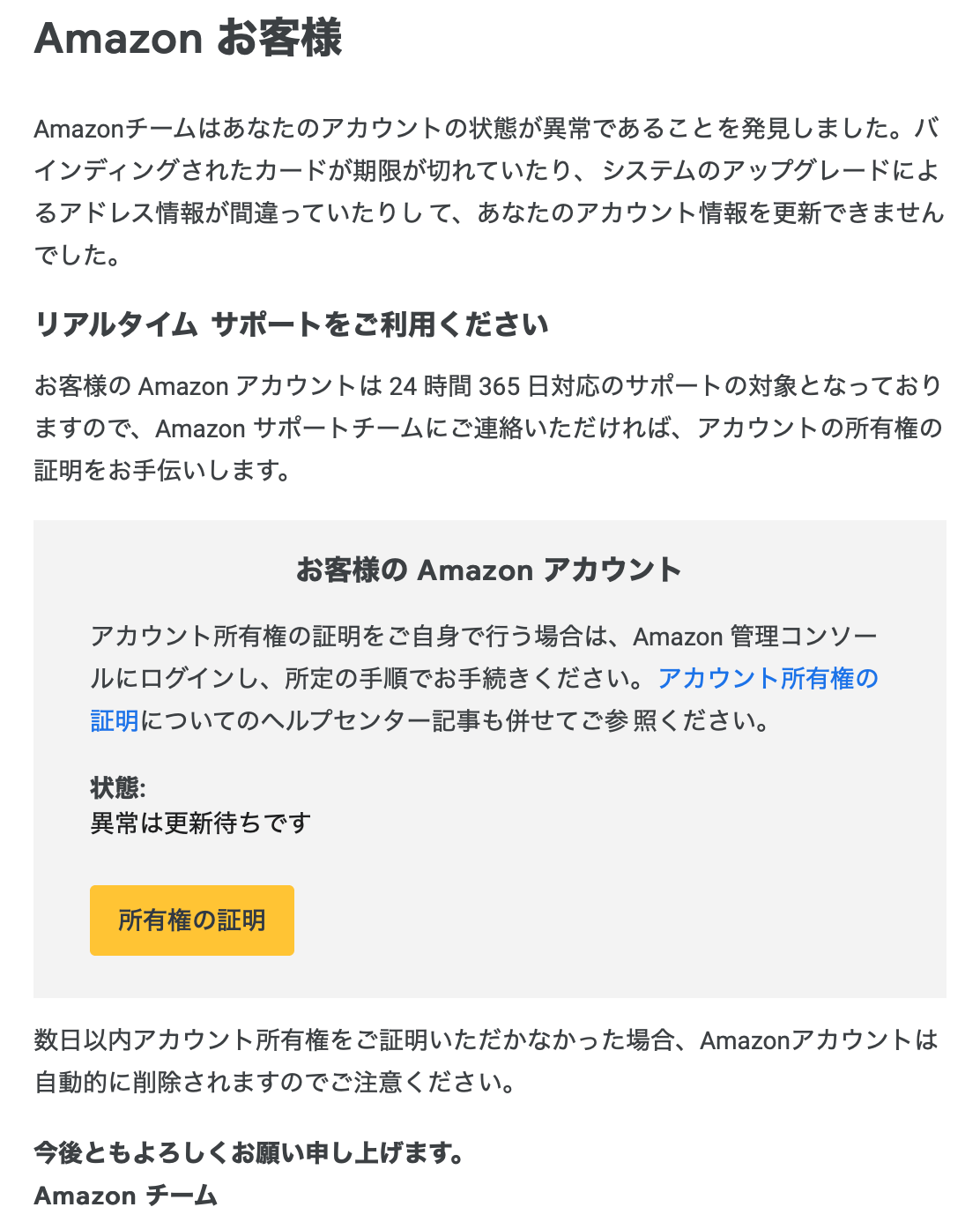
Amazon.co.jpカスタマーサービスを名乗る送信者から、上記画像のような「あなたのアカウントは停止されました」といった件名のメールが送られてきた場合、そのメールは詐欺メールです。
メールの内容としては、Amazonアカウントの情報に不備があるため、サイトにログインし新しくクレジットカード情報を入力するように促すものとなっています。
■2021年頃に届いた迷惑メール
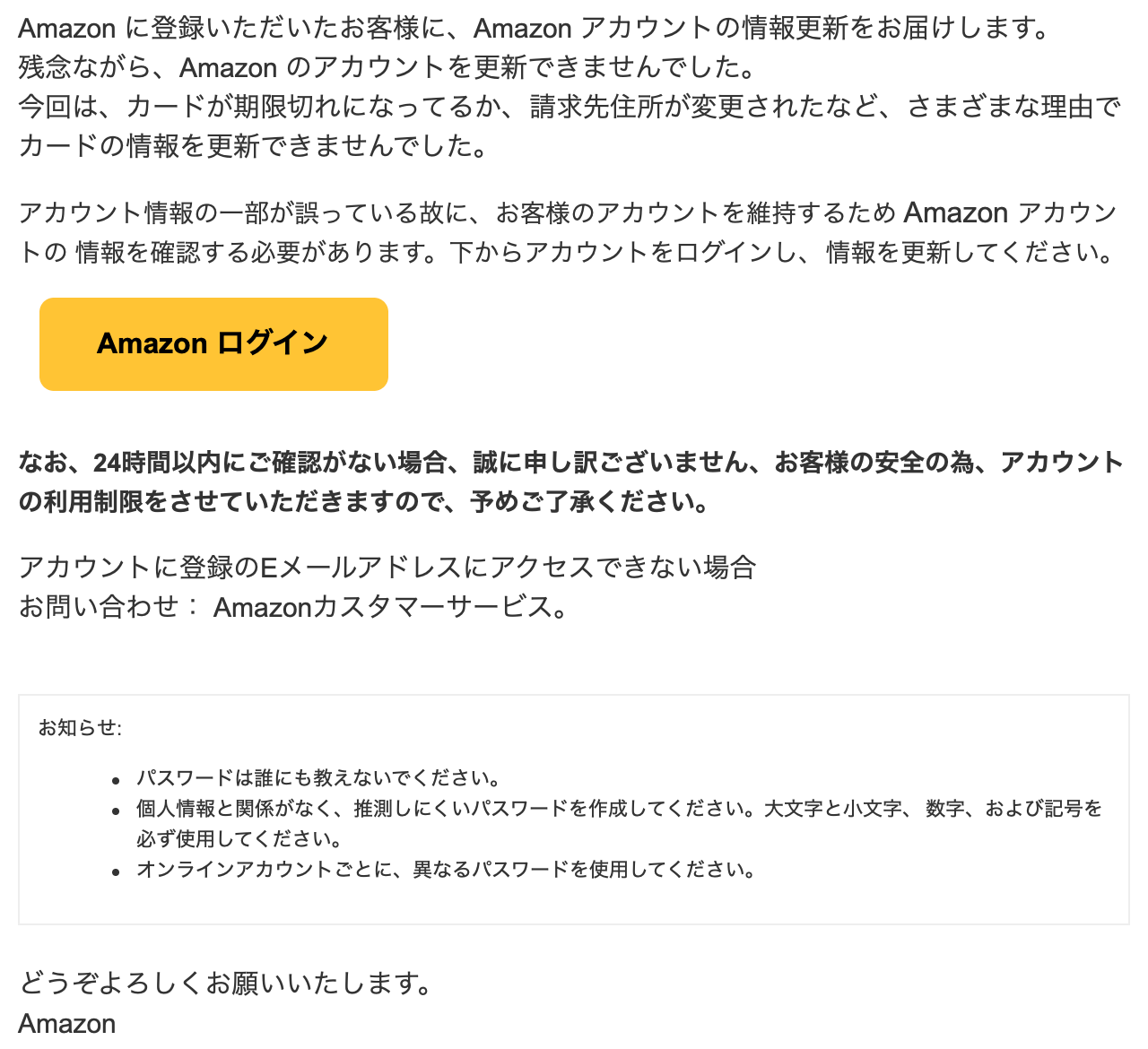
Amazon.co.jpカスタマーサービスを名乗る送信者から、上記画像のような「Amazon.co.jp_アカウント所有権の証明(名前、その他個人情報)の確認」といった件名のメールが送られてきた場合、そのメールは詐欺メールです。
メールの内容としては、Amazonアカウントのクレジットカード情報に不備があるため、サイトにログインし新しくクレジットカード情報を入力するように促すものとなっています。
■2021年頃に届いた迷惑メール
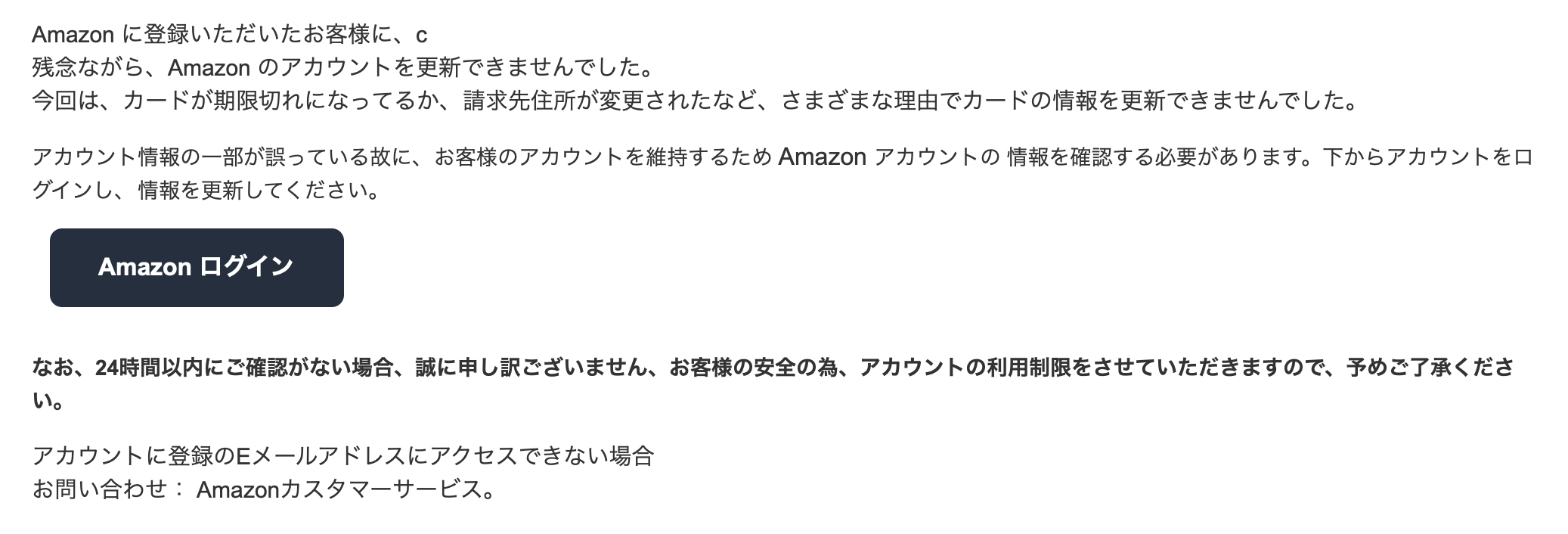
Amazon.co.jpカスタマーサービスを名乗る送信者から、上記画像のような「Аmazonのアカウントを更新できませんでした」といった件名のメールが送られてきた場合、そのメールは詐欺メールです。
メールの内容としては、Amazonアカウントのクレジットカード情報に不備があるため、サイトにログインし新しくクレジットカード情報を入力するように促すものとなっています。
■2021年頃に届いた迷惑メール
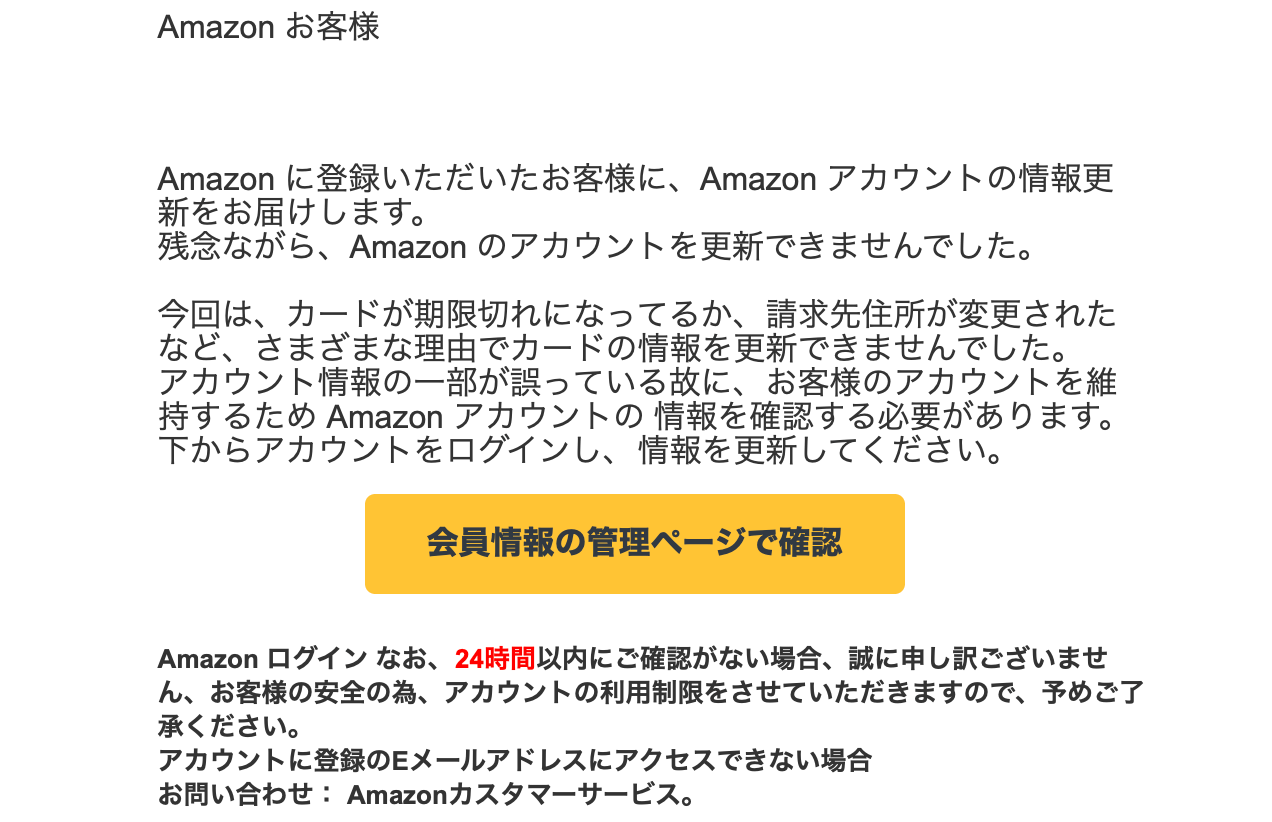
メールの内容としては、上記のメール同様Amazonアカウントのクレジットカード情報に不備があるため、サイトにログインし新しくクレジットカード情報を入力するように促すものとなっています。
Amazon.co.jpカスタマーサービスを名乗る送信者から、上記画像のような「Аmazon.co.jp 重要なお知らせ:お支払い方法変更のお願い」といった件名のメールが送られてきた場合、そのメールは詐欺メールです。
■2019年頃に届いた迷惑メール
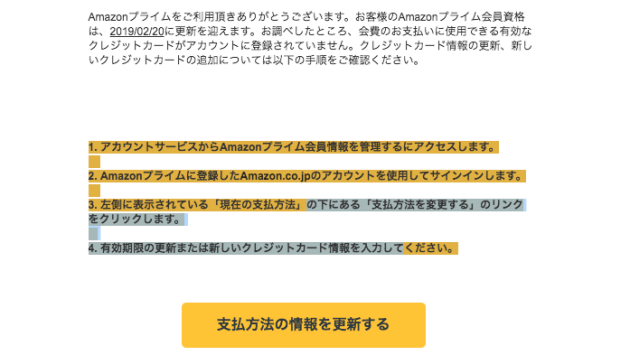
Amazon.co.jpカスタマーサービスを名乗る送信者から、上記画像のような「[緊急の通知]Amazoneプライムのお支払いにご指定のクレジットカード有効期限が切れています!」といった件名のメールが送られてきた場合、そのメールは詐欺メールです。
メールの内容としては、Amazonプライムの年会費の更新に必要な支払い方法が登録されていないため、サイトにログインし新しくクレジットカード情報を入力するように促すものとなっています。
これらのメール本文中の「Amazonログイン」「会員情報の管理ページで確認」「支払い方法の情報を更新する」というボタンをクリックしてしまうと、偽のAmazonサイトであるAmazone Japanのログイン画面に飛びます。
そこからあなたのAmazonのアカウント情報や、住所・氏名・クレジットカード情報を盗み取ろうとしているので、絶対にクリックしないようにして下さい。
詐欺メールかどうかの見分け方
Amazonから前述したような怪しいメールが届いた場合、それが詐欺メールか見分ける方法としておすすめなのが、その送信者のメールアドレスを確認することです。Amazon公式のヘルプページ「Amazon.co.jpからの連絡とフィッシングの見分け方について」にも記載されている通り、Amazonではメールの送信者情報として使用しているメールアドレスは、amazon.co.jpやamazon.jp、amazon.comといったものとなっています。
万が一受信したメールの送信元のアドレスがamazone.comなど一見紛らわしくとも違ったアドレスであれば、それは詐欺メールである可能性が非常に高いので無視することをおすすめします。
どうしても心配な場合はAmazonのカスタマーサービスにまでメールが来た旨を伝えた上で、これは本当の内容かどうか問い合わせることをおすすめします。
参考までに今回のような偽物ではなく、本物のAmazonから届く実際のメールには以下のようなものがあります。
(参考)本物のAmazonから届いた支払い番号通知メール
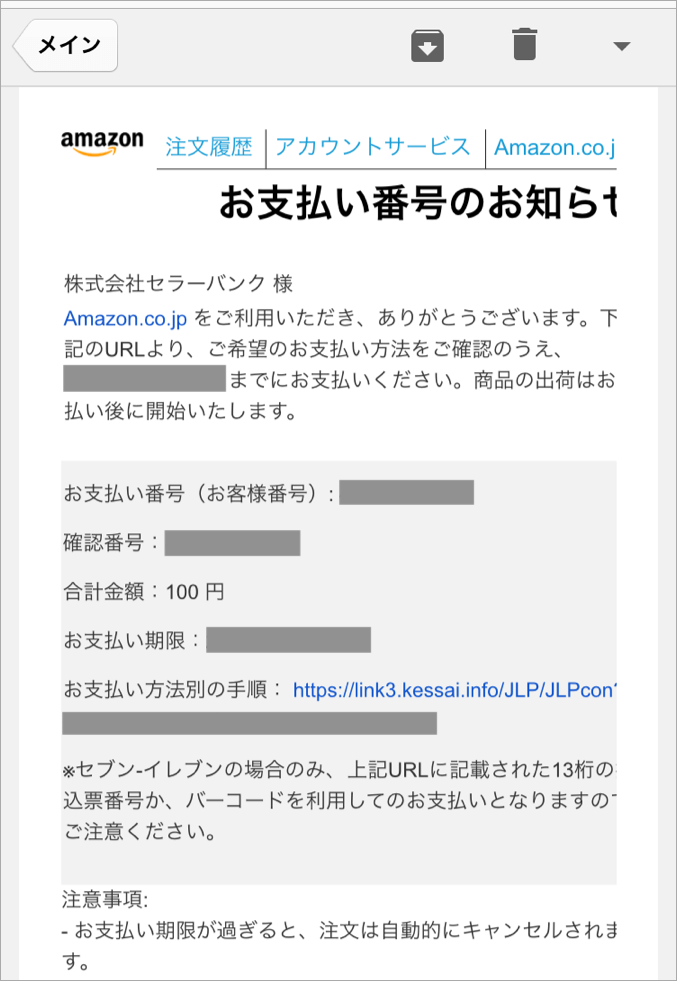
(参考)本物のAmazonから届いた注文キャンセルメール
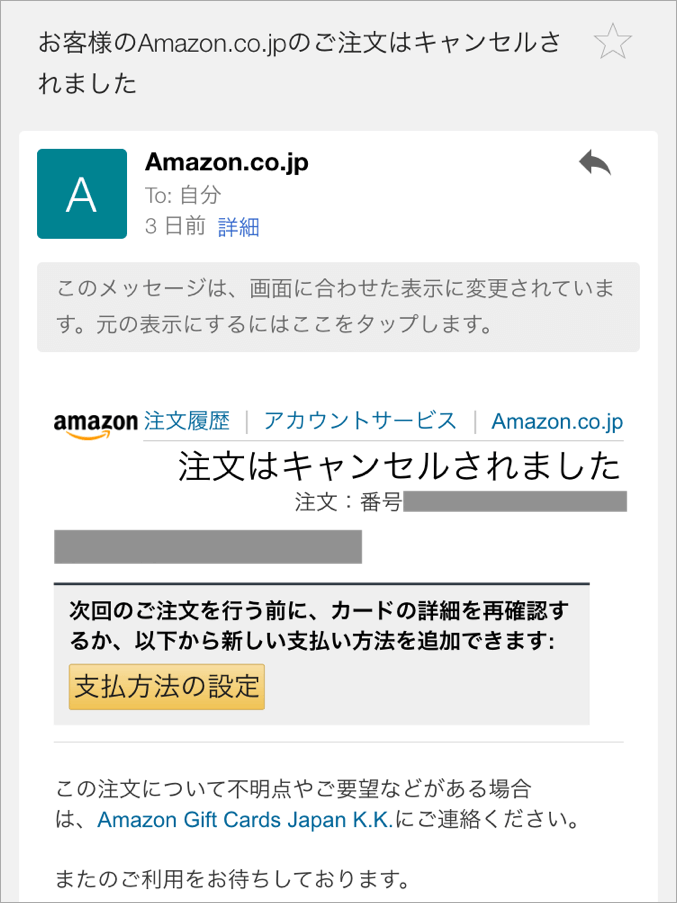
また、裏技的手法になりますが、判断が難しいメールがAmazonから届いた際は、そのメールのスクリーンショットを撮った上で、「Amazon」「詐欺メール」といった単語を含めた上でTwitterでつぶやくと、高確率でAmazonの公式ヘルプアカウントがリプライをしてくれます。
そこで本物かどうかチェックしてもらう手もおすすめです。
他にも今回のAmazonの悪意のある迷惑メールを含めた不正サイトへの対策として、iPhoneとAndoroid向けのウイルスバスターアプリを入れておくのが自分で出来る唯一の対策となりますので、パソコンだけでなくスマホにもウイルスバスターを入れておくようにしましょう。
 |
トレンドマイクロ(Android・iOSアプリ)   |
メールが届いてまだクリックしていないときの対策
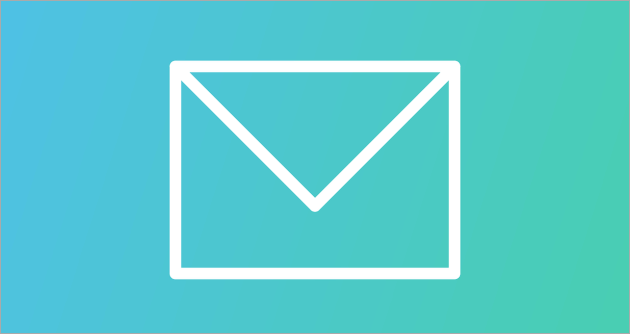
Amazonを名乗る詐欺メールを受信した際、まだメール本文中の「支払い方法の情報を更新する」など、偽Amazonサイトへのリンクをクリックしていなければ特に問題はありません。
絶対にリンクはクリックしないようにし、メールは無視しておくだけでOKです。
万が一、このようなアカウント情報更新のための内容のメールがAmazonを名乗る送信者から送られてきて、自分自身支払い方法など入力していなかった自覚もある場合には、メール本文中のリンクからAmazon.co.jpにアクセスしないで下さい。
新規でブラウザから「Amazon」と検索してアクセスすることをおすすめします。
また、本物のAmazonのサイトであることを確認した後は、そちらをお気に入りに追加しておき、今後Amazon.co.jpにログインする際はお気に入りからアクセスするようにしておくと、詐欺サイトにアクセスする危険性もなく安全です。
URLをクリックし偽サイトを開いてしまったときの対策

前述の通り、Amazon.co.jpを名乗る送信者からメールが届いても、一番の対処法は無視しておき、リンクは絶対にクリックしないことです。
しかし、万が一「支払い方法の情報を更新する」などといったボタンをクリックし、偽のAmazonサイトにアクセスしてしまった場合でも、最初のログイン画面でメールアドレスやパスワードの入力をまだしていなければ問題はありません。
直ちに、サイトを閉じるようにして下さい。
このAmazonの詐欺メールのようなフィッシング詐欺では、あくまでAmazonのアカウント情報や住所、クレジットカード情報など個人情報を取得するのを目的としています。
そのため、サイトにアクセスしてしまった程度では大きな問題にはなりませんのでご安心下さい。
ただし、一度メールに記載されているリンクからサイトにアクセスしてしまったことにより、偽サイトの運営者にアクセス履歴があることが伝わってしまい、その後もっと迷惑メールが届いてしまう可能性はあります。
その場合は、基本的には迷惑メールは無視し続け、それでもキリがなければメールアドレスを変更して対策をして下さい。
メールアドレス等を入力してしまったときの対策

Amazonの詐欺メールからサイトにアクセスし、個人情報を入力してしまったときの対処法です。
まず最初の偽のAmazonのログイン画面でメールアドレスとパスワードを入力してしまい、その後住所や氏名を入力する前にそれが詐欺メールだと気づいた場合には、すぐにその画面を閉じるようにして下さい。
その後すぐに、メール記載のリンクからではなくブラウザで「Amazon」と検索し、本当のAmazon.co.jpにアクセスし、ログインメールアドレスとパスワードを変更するようにして下さい。
また、Amazonの購入履歴を確認し、不正に購入されていないかチェックして下さい。万が一、不正利用され身に覚えがないものが購入されていた場合には、直ちにAmazonのカスタマーセンターにまで連絡をするようにして下さい。
なお、不正利用の調査作業に入ると、その間本人も含めAmazon.co.jpのサイトにはログインできなくなるのでご注意下さい。
クレジットカード情報を入力してしまった場合
.jpg)
Amazonの詐欺メールからサイトにアクセスし、ログインメールアドレスとパスワードだけでなく、住所や氏名、クレジットカード情報まで入力してしまったときの対処法です。
残念ながら入力してしまった住所や氏名、クレジットカード情報を取り消すことはできません。そのためできる対策としてはまずは直ちにクレジットカード会社に連絡し、詐欺サイトにクレジットカード情報を入力してしまった旨を伝えます。
その上で、すでに不正利用がされていれば適切な対策を教えてもらえるのでクレジットカード会社の支持に従って下さい。場合によっては、クレジットカード番号の変更手続きや、一時的な利用停止作業が必要になるケースもあります。
迷惑メールの目的と過去の実際の被害

今回紹介したAmazonを偽る詐欺グループからのメールにより、フィッシング詐欺に遭遇してしまった方の実際の被害の事例をご紹介します。
◼過去の事例1
「Amazonプライムの年会費の支払い方法が未入力です」という内容のメールがAmazonを装った詐欺グループから送られ、初めは詐欺と気が付かずにログインメールアドレスとパスワードまで入力してしまった。
その後の住所や氏名の入力ページで違和感に気が付きサイトを閉じたが、翌日Amazonの購入履歴をチェックしたところ、Amazonギフト券やiTunesカードが大量に購入されていた。
◼過去の事例2
Amazonを名乗る送信者から、「今すぐあなたのアカウントを確認して下さい」という件名のメールが届き、記載されているリンクをクリックしサイトにアクセスした。
ログイン画面になったが、よく見るとスペルが「Amazon」ではなく「Amazone」だったので詐欺サイトだと気が付きすぐにサイトを閉じた。
◼過去の事例3
Amazonを名乗る送信者から「アラート:あなたのアカウントは閉鎖されます。」という件名のメールが届いたので、すぐに記載されているリンクからサイトを開き、クレジットカード情報など全て更新し直した。
翌日のクレジットカードの請求額に驚き不正利用を疑ったところ、Amazonの偽メールからクレジットカードを入力してしまったことから情報が漏れたと判明した。
◼過去の事例4
Amazonを名乗る送信者から「Amazonプライムの年会費の支払い方法が未入力です」といった内容のメールが届いたが、そもそもAmazonは利用していないので、すぐに詐欺メールだと気が付き、なにもせずメールは放置しておいた。
◼過去の事例5
注文した覚えがない荷物がAmazonから代金引換で送られてきて、不思議に思いながらも代金を支払って受け取り、中身を開封してみたらただの空のダンボールだった。
以前他のフィッシング詐欺にあった際に住所を入力してしまったので、そこから住所が漏れ、代金引換を利用した詐欺に遭遇してしまった。
最後にAmazonではチャージタイプのAmazonギフト券を使うことで、プライム会員でない通常会員ならチャージ金額の2%、プライム会員ならチャージ金額の2.5%のAmazonポイントが付与され、誰でもお得になりますので是非ご利用ください。
デリバリープロバイダが届かない時の返金方法とキャンセル方法
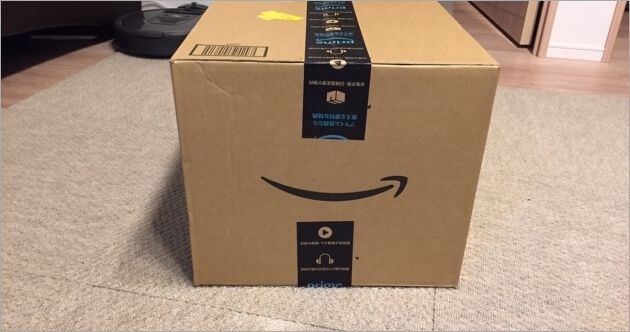
Amazonのデリバリープロバイダで配送される荷物が届かない時の返金方法とキャンセル方法についてです。
デリバリープロバイダとは、TMG・丸和運輸機関・SBS即配サポート・ファイズ・若葉ネットワーク・ギオンデリバリーサービス・札幌通運などの運送会社の総称で、地域によって配送を担当する運送会社は変わります。
デリバリープロバイダの配送が届かない際のキャンセルは、Amazonの注文履歴から行います。配送トラブルによる事情で商品を購入キャンセルしたため、商品代金・送料・手数料など購入時に支払った金額の全額が返金されます。
デリバリープロバイダが届かない理由

デリバリープロバイダで配送されるAmazon商品が届かないときの理由としては、配達の遅延・荷物の紛失・不在による営業所保管といった物が考えられます。
◼配達の遅延
デリバリープロバイダの配達が遅延してしまう理由には、大きく分けて購入者側に責任がある場合と、配送業者や配達員に責任がある場合の2つがあります。
購入者側に責任がある場合には、お届け先として入力されている住所が間違っているケースや、何度も不在を繰り返しているケースなどがあります。
配送業者側に責任がある場合には、配達員が住所を把握していないため一軒一軒配達するのに時間がかかっている場合などがあります。
◼荷物の紛失
デリバリープロバイダの配送では、極稀に荷物が紛失されてしまうことがあります。その場合は、当然荷物は届くはずもないので注文もキャンセル扱いにされてしまいます。
注文してから到着まで待っていた時間はロスとなってしまいますが、商品代金や送料分は当然全額返金されるのでその点はご安心下さい。
◼不在による営業所保管
デリバリープロバイダによる配達で、何度も不在を繰り返して営業所に持ち帰りになった場合、営業所に保管されたままになっている状態の荷物があります。
このような荷物を放置しておくと最終的にAmazonまで返送されてしまうので、注文をキャンセルする前に再配達依頼をするようにして下さい。
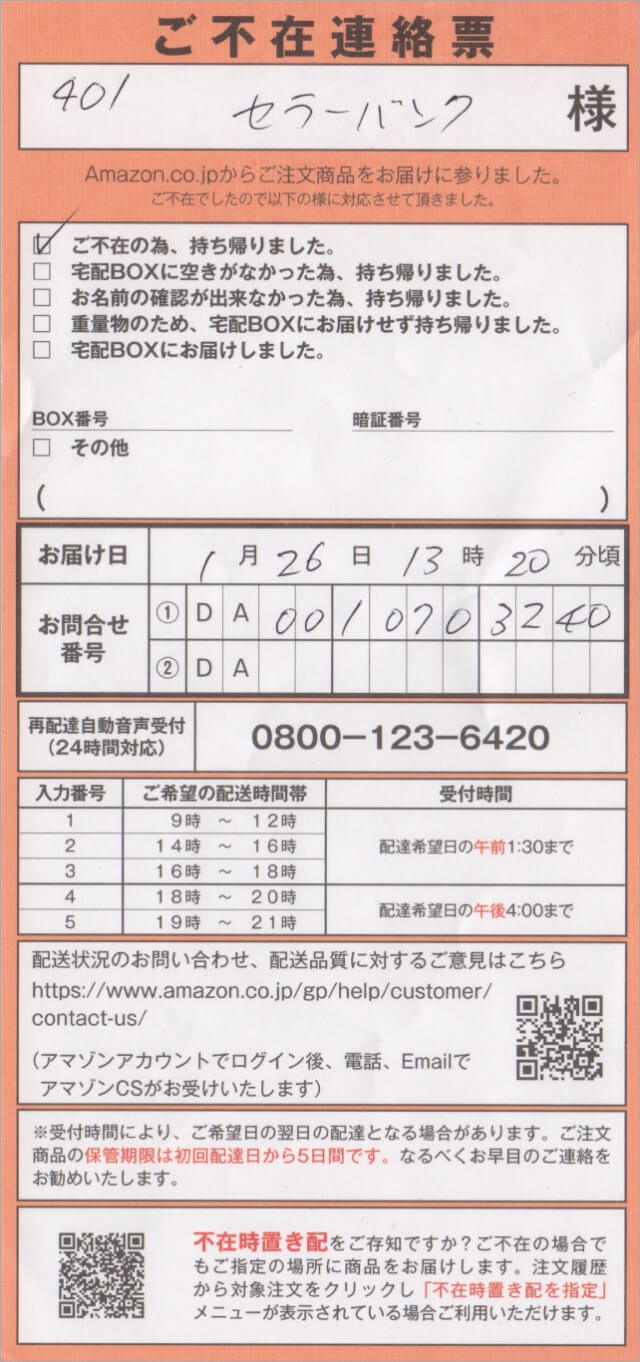
デリバリープロバイダのキャンセル方法
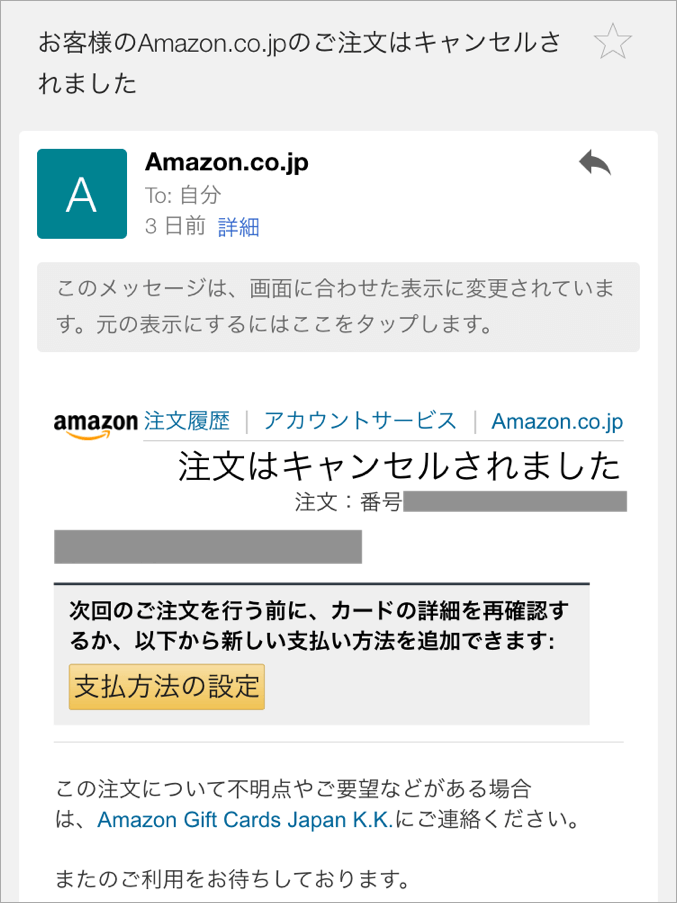
デリバリープロバイダの配達が届かない場合、注文のキャンセルを行うことも可能です。
Amazonのウェブ上で購入のキャンセルを行う場合には、Amazon公式のヘルプページ「注文のキャンセル」に記載されている通り、Amazonの注文履歴のページにアクセスし、「商品をキャンセル」ボタンをクリックして、キャンセルしたい商品にチェックを入れます。
キャンセルしたい商品にチェックを入れた後、「チェックした商品をキャンセル」ボタンを押して商品のキャンセルを行います。キャンセルが完了できた場合には、メールでキャンセルの完了通知が来るので、それで完了となります。
なお、万が一キャンセルの手続きをした後に配達員がそのキャンセルした商品を届けに自宅にやってきた場合は、絶対に商品を受け取ってサインをしないようにして、キャンセルをしたのでAmazonまで返送してほしい旨を配達員に伝えて下さい。
郵便受けや宅配ボックスに荷物が入っていた場合でも、開封せずにAmazonまで返送を行うようにすれば送料の請求などもなく商品の返品ができます。
キャンセル後の返金方法
.jpg)
デリバリープロバイダが届かないとしてキャンセル手続きをした後の返金は、Amazon公式のヘルプページ「返金について」に記載されている通り、基本的に送料分を含めた全額返金となります。
Amazonでは購入者都合の返品であれば、たとえ未使用かつ未開封のものであっても、返金されるのは、商品代金だけになりますが、今回のように配送の不備によるキャンセル返品であれば送料分を含めた商品代金・送料・手数料などが全額返金となります。
キャンセル時の代金の返金方法は、クレジットカード払いであれば購入時に使用したクレジットカードに返金されます。
代金引換・コンビニ・ATM・ネットバンキング・電子マネー払いで購入した場合であれば、Amazonギフト券もしくは銀行振込どちらかの返金を選ぶことができます。
Amazonギフト券やAmazonポイントで購入した場合であれば、それぞれギフト券やポイントの残高に戻ります。
過去の実際の追跡結果
参考までにデリバリープロバイダによって発送され、キャンセルによって返品されたAmazon商品の過去の実際の追跡結果を以下に掲載します。◼︎北関東地域に発送されたAmazon商品
| 日付 | 商品所在地 | 状態 |
| 12月9日 | 返品します | |
| 12月9日 | 北関東配送センター | 配送店で保管中です。 |
| 12月8日 | 北関東配送センター | 天候、または交通事情により配達が送れています |
| 12月8日 | 北関東配送センター | 再配達のご依頼を受け付けました。 |
| 12月8日 | 北関東配送センター | 配達店で保管中です。 |
| 12月8日 | 北関東配送センター | ご不在のため、持ち帰りました。再配達をお申し込みください。 |
| 12月8日 | 北関東配送センター | 配達中です |
| 12月8日 | 北関東配送センター | 近くの配達店まで輸送中です |
| 12月8日 | 北関東配送センター | 配送センターからデータを受信しました。 |
12月8日(火曜日)に出荷されたAmazon商品は、キャンセルによって翌日の12月9日(水曜日)にAmazonまで返品となりました。
◼︎東京都府中市に発送されたAmazon商品
| 日付 | 商品所在地 | 状態 |
| 3月17日 | 返品します | |
| 3月17日 | 東京都府中市 | 再配達のご依頼を受け付けました。 |
| 3月17日 | 東京都府中市 | 配達店で保管中です。 |
| 3月17日 | 東京都府中市 | ご不在のため、持ち帰りました。再配達をお申込みください。 |
| 3月17日 | 東京都府中市 | 再配達のご依頼を受け付けました。 |
| 3月16日 | 東京都府中市 | 再配達のご依頼を受け付けました。 |
| 3月16日 | 東京都府中市 | 配達店で保管中です。 |
| 3月16日 | 東京都府中市 | ご不在のため、持ち帰りました。再配達をお申込みください。 |
| 3月16日 | 東京都府中市 | 配達中です |
| 3月15日 | 東京都府中市 | 再配達のご依頼を受け付けました。 |
| 3月14日 | 東京都府中市 | 配達店で保管中です。 |
| 3月14日 | 東京都府中市 | 近くの配達店まで輸送中です |
| 3月14日 | 東京都府中市 | 再配達のご依頼を受け付けました。 |
| 3月13日 | 東京都調布市 | 配送センターからデータを受信しました。 |
3月13日(火曜日)に出荷されたAmazon商品は、キャンセルによって3月17日(土曜日)にAmazonにAmazonまで返品となりました。
関連:デリバリープロバイダの配達が遅い理由と来ないのを防ぐ遅延対策
デリバリープロバイダの配達時間と配達時間帯の変更依頼方法

Amazonの配送を担当するデリバリープロバイダは何時まで配達をしているのか。早朝から深夜までのデリバリープロバイダの配達時間帯と配達時間帯の変更依頼方法についてです。
デリバリープロバイダの基本的な配達時間帯は、朝9時から夜10時(22時)までで、平日だけでなく土曜日・日曜日・祝日も含めた365日間この時間帯の中で配達が行われます。
また配達時間帯の変更は注文後の一度も配達がされていない場合にはできないので、一度不在として営業所まで持ち帰ってもらった後、再配達の依頼時に配達時間帯の変更をするようにして下さい。
デリバリープロバイダの配達時間帯

Amazonのデリバリープロバイダによる配送は、基本的に朝9時から夜10時(22時)頃まで行われています。
しかし、あくまでこれは目安の配達時間であり、実際の配達時間はその配送を担当するデリバリープロバイダの各配送会社や配達員によっても異なってくるのが実情です。
朝の配達時間は上記の朝9時頃から始まることが多いのですが、中には朝7時半にデリバリープロバイダの配達が来たという実際の利用者の声もありました。
また、夜の配達は朝の配達開始時間よりももっとまちまちで、夜の10時を過ぎてから深夜に配達に来たという声もありました。
ただし、あまりにも常識はずれな時間に来る配達が続くようであれば、Amazonのカスタマーサービスのページにあるカスタマーセンターにクレームを入れて下さい。
なお、デリバリープロバイダの配達は平日だけでなく土曜日・日曜日・祝日を含めた365日間行われています。配達時間も平日と変わらないので、朝9時から夜10時の間に来ると考えておいていいでしょう。
配達時間帯の変更依頼方法
デリバリープロバイダで配送される荷物を、商品を注文して発送された後になって配送時間帯の変更をすることはできません。注文してからその配達日・配達時間に不在していることがわかった場合でも、一度配達に来てもらって不在扱いにしてもらうしかありません。
ただし、一度不在扱いになり、営業所まで持ち帰りされた荷物であれば、再配達の依頼時に配達時間帯を新たに指定して変更することはできます。
再配達の依頼は、デリバリープロバイダでTMG・SBS即配サポート・札幌通運などで配送される荷物はAmazonのヘルプページ「配送業者の連絡先」にある通り、電話番号:0120-899-068から再配達依頼が行えます。
また、その他の配送業者ADPと表示されている荷物や以下の画像のような不在連絡票が手元にある荷物であれば、不在連絡票記載の再配達依頼用の電話番号に掛けて、再配達依頼を行います。
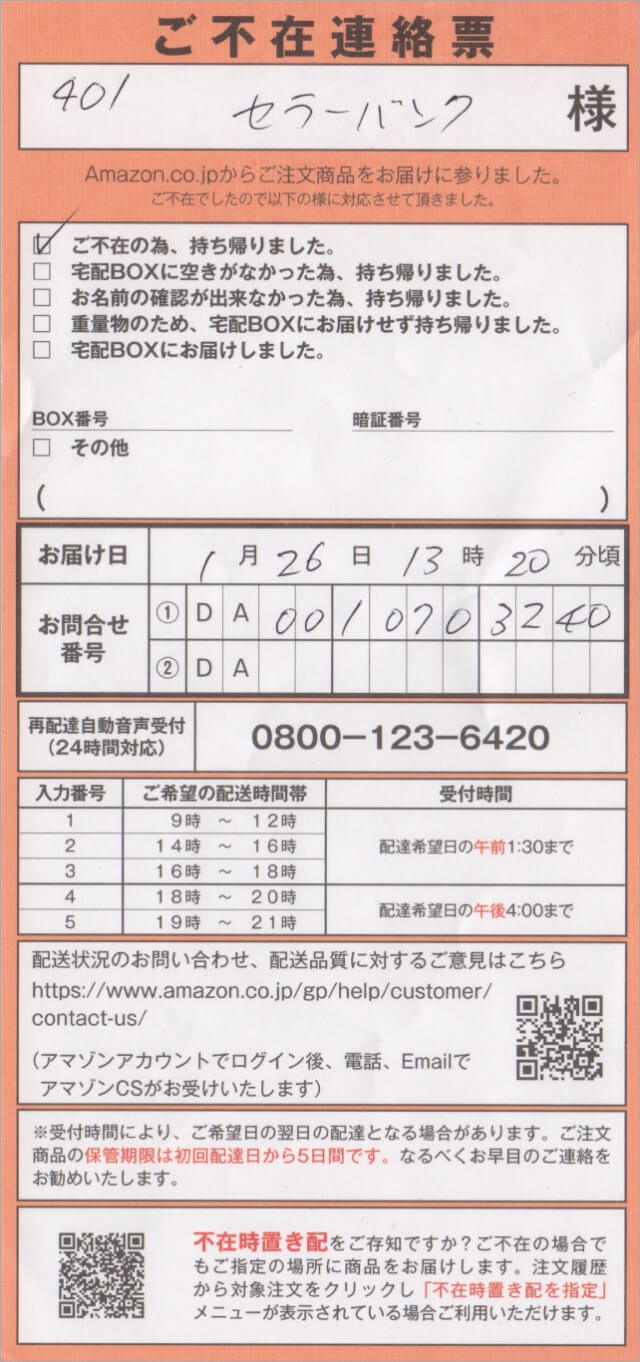
再配達で指定できる配達時間帯は以下のとおりです。
◼配送業者ADP
| ご希望の配送時間帯 | 受付時間 |
| 9時〜12時 | 配達希望日の午前1時30分まで |
| 14時〜16時 | |
| 16時〜18時 | |
| 18時〜20時 | 配達希望日の午後4時まで |
| 19時〜21時 |
◼TMG・SBS即配サポート・丸和運輸機関・札幌通運・ギオンデリバリーサービス
| ご希望の配送時間帯 | 受付時間 |
| 9時〜12時 | 配達ご希望日の午前9時まで |
| 12時〜14時 | |
| 14時〜16時 | |
| 16時〜18時 | |
| 18時〜20時 | 配達ご希望日の午後6時まで |
| 20時〜21時 |
デリバリープロバイダの再配達で指定できる時間帯は、配送業者ADPで配送されるものと、TMG・SBS即配サポートなどで配送されるものでは微妙に異なっています。
配送業者ADPのものでは、TMGなどで指定できる12時〜14時の時間帯はありませんのでご注意下さい。
また、再配達の受付時間も異なっており、午前中の再配達を希望する場合は、ADPであれば午前1時30分まで、TMGなどであれば午前9時までに申し込む必要があります。
午後の再配達を希望する場合は、ADPであれば配達希望日の午後4時まで、TMGなどであれば配達ご希望日の午後6時までに申し込む必要があります。
デリバリープロバイダの過去の実際の追跡結果
参考までにデリバリープロバイダで配送され、到着までが完了したAmazon商品の過去の実際の追跡結果を以下に掲載します。◼︎神奈川県横浜市に発送されたAmazon商品
| 日付 | 商品所在地 | 状態 |
| 1/17 7:38 午後 | 横浜市, 神奈川県 | 配達完了(メール便の場合は、ポスト投函で配達完了となります) |
| 1/17 3:11 午後 | 横浜市, 神奈川県 | 配達中です |
| 1/17 12:17 午後 | 横浜市, 神奈川県 | お近くの配達店まで輸送中です |
| 1/17 11:13 午前 | 横浜市, 神奈川県 | ご注文商品が配送業者に引き渡されました |
| 1/17 10:52 午前 | Ota-ku, Tokyo JP | お近くの配達店まで輸送中です |
| 商品を発送しました。配送拠点を通過するまで配送業者による荷物の追跡はできません。 |
1月17日(木曜日)に出荷されたAmazon商品は、その当日の夜に神奈川県横浜市の配送先に到着しました。
◼︎神奈川県川崎市に発送されたAmazon商品
| 日付 | 商品所在地 | 状態 |
| 1/28 12:23 午後 | JP | 配達完了(メール便の場合は、ポスト投函で配達完了となります) |
| 1/28 9:19 午前 | Ota, JP | 配達中です |
| 1/27 11:17 午前 | Ota, JP | ご不在のため、持ち帰りました |
| 1/27 8:57 午前 | Ota, JP | 配達中です |
| 1/26 1:26 午後 | Ota, JP | ご不在のため、持ち帰りました |
| 1/26 8:47 午前 | Ota, JP | 配達中です |
| 1/26 1:29 午前 | Ota, JP | お近くの配達店まで輸送中です |
| 1/25 | 商品を発送しました。配送拠点を通過するまで配送業者による荷物の追跡はできません。 |
1月25日(金曜日)に出荷されたAmazon商品は、翌日の1月26日(土曜日)とその翌々日の1月27日(日曜日)に再配達が行われた後、1月28日(月曜日)に神奈川県川崎市の配送先に到着しました。
関連:デリバリープロバイダの再配達依頼方法と指定出来る配達時間帯
スポンサードリンク
